- Wissensdatenbank
- Handel
- Zahlungsabwicklung
- Checkout-Erlebnis des Käufers
Checkout-Erlebnis des Käufers
Zuletzt aktualisiert am: 3 September 2025
Mit einem der folgenden Abonnements verfügbar (außer in den angegebenen Fällen):
Wenn ein Käufer einen Kauf über eine Rechnung, einen Zahlungslink oder ein Angebot tätigt, wird er auf eine Kassenseite weitergeleitet, die eine Zusammenfassung seiner Bestellung, einschließlich aller angewandten Rabatte, enthält. Wenn der Kauf wiederkehrende Artikel enthält, wird in der Bestellzusammenfassung angezeigt, wann HubSpot ihre Kreditkarte belastet oder Geld von ihrem Account für jede wiederkehrende Zahlung abhebt. Diese Checkout-Funktion gilt sowohl für das Payments-Tool von HubSpot als auch für die Stripe-Zahlungsabwicklung.
Dieser Artikel beschreibt, was passiert, wenn ein Käufer eine Rechnung, einen Zahlungslink oder ein Angebot verwendet, um einen Kauf zu tätigen. Sie können auch selbst die Erfahrung des Käufers testen, indem Sie auf einen Zahlungslink testen, bevor Sie ihn weitergeben. Erfahren Sie mehr darüber, was in HubSpot passiert, wenn ein Käufer eine erfolgreiche Zahlung vornimmt.
- Die Kassenseite sollte nur für Online-Zahlungstransaktionen verwendet werden und unterstützt nicht die Erfassung sensibler Zahlungsinformationen von Ihren Kunden in mündlicher oder telefonischer Form.
- Bei HubSpot-Accounts, die HubSpot payments verwenden, ist Google reCAPTCHA standardmäßig aktiviert. Wenn Ihre Kunden Google reCAPTCHA nicht verwenden möchten, sollten sie an der Kasse keine Zahlungen vornehmen.
- HubSpot-Accounts, die Stripe als Zahlungsabwickler verwenden, können Google reCAPTCHA auf der Checkout-Seite des Käufers deaktivieren.
Zusammenfassung der Bestellung
Auf der Checkout-Seite kann der Käufer eine Zusammenfassung seiner Bestellung einsehen, einschließlich der Artikel, etwaiger Rabatte, etwaiger Gebühren (BETA), des geschuldeten Gesamtbetrags Betrag und aller weiteren Bedingungen, die in der Checkout-Beschreibung enthalten sind.
Wenn der Käufer beim Bezahlen einen Zahlungslink verwendet, der es ihm ermöglicht, seinen eigenen Preis festzulegen, Produktmengen auszuwählen oder optionale Produkte hinzuzufügen, kann er dies im Abschnitt Bestellübersicht tun.


Kontakt- und Zahlungsinformationen
Neben der Bestellübersicht können die Käufer ihre Kontaktinformationen und die Informationen zur Zahlungsmethode eingeben.
Standardmäßig füllt HubSpot automatisch die Felder für die E-Mail-Adresse und den Namen für Versand- und Rechnungsinformationen aus, wenn der Kunde ein bekannter Kontakt ist, der über eine Rechnung oder ein Angebot einkauft. Sie können dies in Ihren Einstellungen für die Zahlung deaktivieren.


Je nachdem, wie die Rechnung, der Zahlungslink oder das Angebot konfiguriert ist, haben die Käufer mehrere Möglichkeiten, zu bezahlen. Bei allen Zahlungsmethoden muss der Käufer alle erforderlichen Felder ausfüllen, bevor er die Zahlung abschicken kann.
- Kredit-/Debitkarte: Wenn Sie mit einer Kreditkarte bezahlen, muss der Käufer die Formularfelder Zahlungsinfo ausfüllen und dann auf Pay [$ amount]klicken.
- Apple/Google Pay: bei Zahlung mit Apple oder Google Pay wird der Käufer zu diesen Diensten weitergeleitet, um seine Zahlungsmethode auszuwählen und die Transaktion abzuschließen, wenn er auf Pay [$-Betrag]klickt.
- Bankeinzug: bei Zahlung per Bankeinzug kann der Käufer je nach gewählter Methode seine Bankdaten ausfüllen und dann auf Bezahlen [$-Betrag] oder Zahlungsdetails überprüfenklicken.
Bitte beachten:
- Apple Pay und Google Pay sind nur verfügbar, wenn Sie das Payments-Tool von HubSpot als Zahlungsabwickler nutzen (die Zahlungsabwicklung mit Stripe unterstützt diese Methoden noch nicht). Erfahren Sie mehr über unterstützte Zahlungsmethoden.
- Wenn Sie das Modul für Zahlungen oder einen eingebetteten Checkout auf Ihrer Website verwenden, ist Apple Pay nicht verfügbar.
- Wenn ein Käufer Probleme bei der Verwendung von Apple Pay oder Google Pay meldet, vergewissern Sie sich, dass er seine Karten korrekt eingerichtet hat, wie unter Apple und Google angegeben.
- Für Payments-Tools von HubSpot und Zahlungen über die Stripe-Zahlungsabwicklung sind mindestens 0,50 USD beim Checkout fällig. Wenn Ihr Checkout nur Artikel mit verzögerter Zahlung enthält, sollten Sie in Erwägung ziehen, diese mit weiteren Produkten zu kombinieren oder beim Checkout eine Anzahlung zu verlangen
Wenn die Einstellung zum Speichern der Zahlungsmethode eines Kunden aktiviert wurde:
- Wenn in Ihren Zahlungseinstellungen (z. B. Nutzungsbedingungen) andere Kontrollkästchen für den Checkout nicht aktiviert wurden, stimmt der Käufer den Bedingungen zur Speicherung seiner Zahlungsmethode zu, indem er auf Bezahlen klickt.


- Wenn Sie in Ihren Zahlungseinstellungen (z. B. Nutzungsbedingungen) keine anderen Kontrollkästchen für den Checkout aktiviert haben, kann der Käufer das Kontrollkästchen aktivieren, um der Speicherung seiner Zahlungs zuzustimmen.


Abschluss der Zahlung
Nachdem die Zahlung abgeschlossen ist, erscheint auf dem Bildschirm des Käufers eine Zusammenfassung der Bestellung. Wenn Sie eine Zahlung von einer Terminseite eingezogen haben, wird eine Bestätigungsnachricht angezeigt, die den Kontakt darüber informiert, dass seine Zahlung übermittelt und das Treffen geplant wurde.
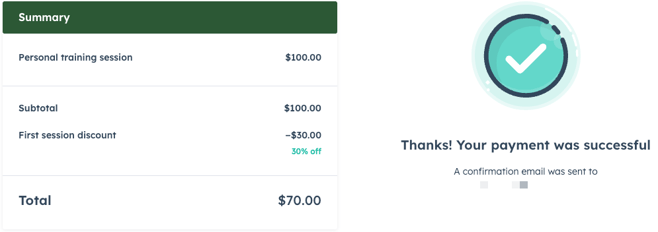
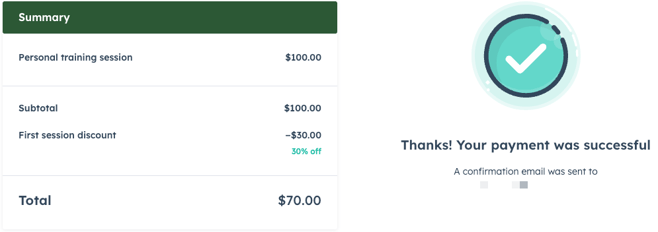
- Der Käufer erhält bei jeder Belastung eine E-Mail-Quittung. Die Quittung wird in der Sprache angezeigt, die in der Eigenschaft Bevorzugte Sprache des Käufers festgelegt ist.
- Wenn die Zahlung auf eine Rechnung erfolgte, wird die Rechnung als PDF an den Zahlungsbeleg angehängt.
- Wenn die Einstellung zum Erstellen von Rechnungen in den Einstellungen aktiviert ist, wird in Ihrem Account eine Rechnung für Zahlungen über Zahlungslinks, Angebote oder Abonnements erstellt, die wiederkehrende Zahlungen einziehen, und der Käufer erhält eine Kopie der Quittung in seinem Posteingang mit der Rechnung als PDF-Datei.
- Wenn die Quittung für ein Abonnement bestimmt ist und die Einstellung zum Kündigen von Abonnements für Käufer aktiviert wurde, enthält die Quittung die Schaltfläche "Abonnement kündigen ".


- Bei wiederkehrenden Zahlungen wird der Käufer in jedem Abrechnungszyklus gemäß den im Angebot oder Zahlung Link festgelegten Bedingungen belastet. Für jeden wiederkehrenden Zahlung wird eine Rechnung erstellt.
- Wenn Sie in Ihrem Account die Einstellung Erinnerung an bevorstehende Zahlungen aktiviert haben, wird der Käufer 14 Tage vor Fälligkeit der Zahlung über seine nächste Zahlung informiert.


